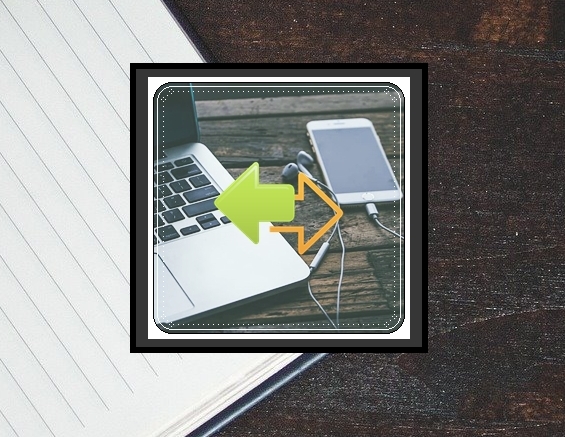
기술을 시간이 흐름에 따라서 계속 발전되고 있습니다. 특히 컴퓨터와 모바일 기술은 신기술이라 그런지 매우 빨리 변화하고 있는데요. 최신 방법을 통해 아이폰 사진을 컴퓨터에 옮겨보세요. 속도가 빠른 것은 물론이고, 정말 편리하게 옮기기 가능합니다. 요즘에는 케이블도 필요 없고, 프로그램도 따로 설치할 필요도 없어요. 그냥 사용하면 돼요.
무선으로 편하게 아이폰 사진 컴퓨터에 옮기기.
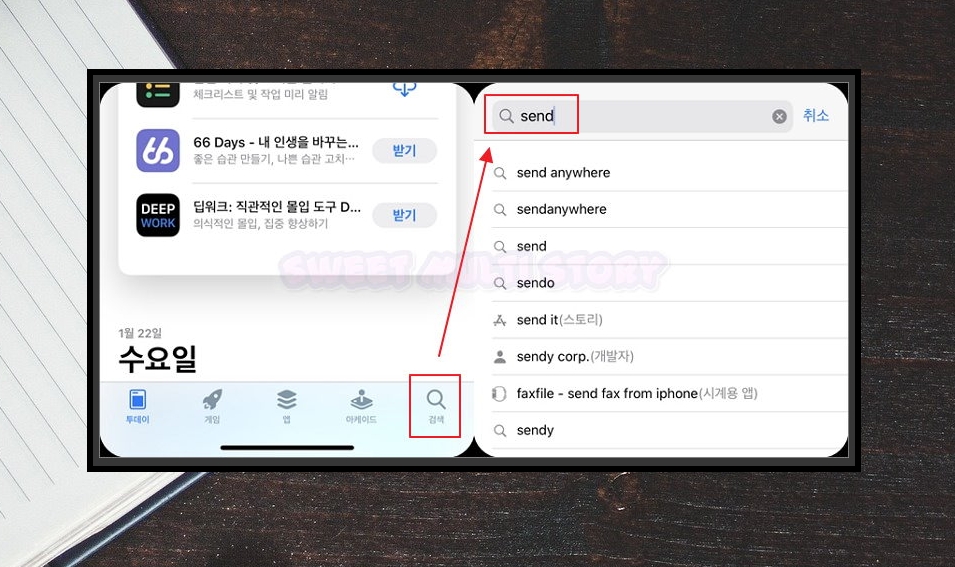
1. 이번에 알려드리는 방법은 어플 설치가 필요해요. 무료로 사용할 수 있는 어플이기 때문에 부담이 전혀 없어요. 바로 send anywhere 인데요. 파일을 전송하는 속도가 빠르고, 이용하기에 편리해서 좋아요.
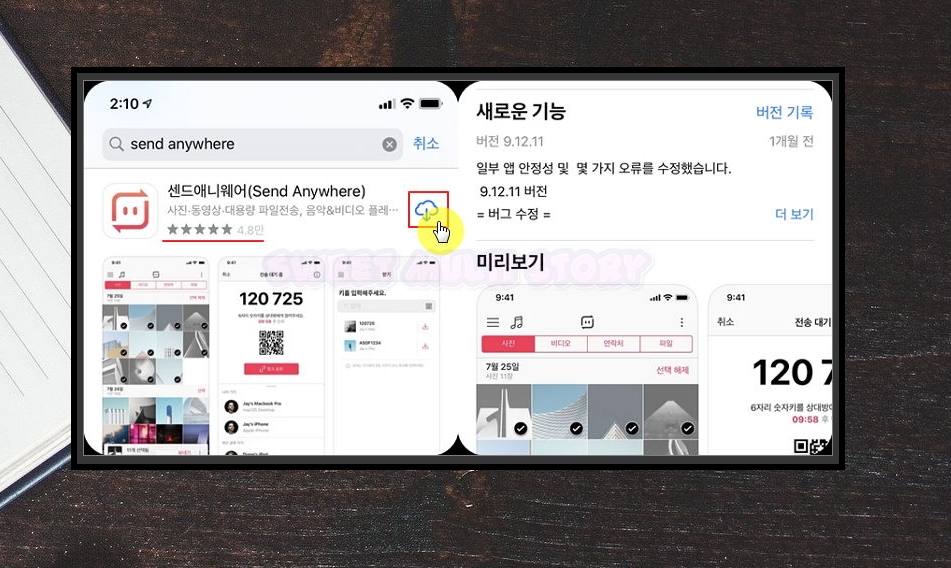
2. 아이폰에서 앱 스토어를 실행한 후 send anywhere를 검색하면 바로 찾을 수 있어요. 4.8만 번이나 다운로드를 받았을 정도로 유명한 앱이에요. 별점을 보면 5점 만점에 5점을 받았네요. 그만큼 믿고 사용하기에 좋은 앱이에요.
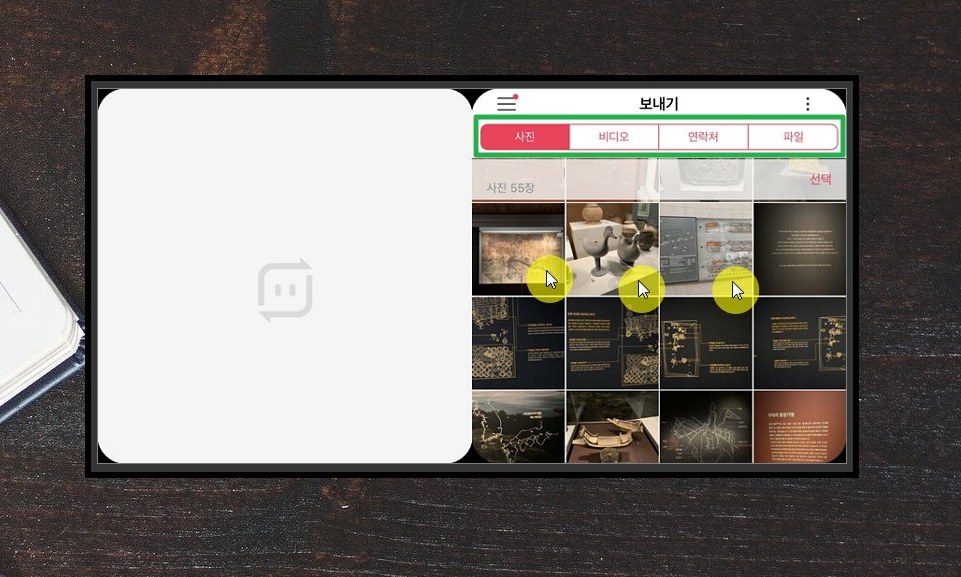
3. 어플을 설치한 후 실행해 보세요. 시작 화면에서 바로 아이폰에 들어있는 이미지 파일을 선택할 수 있어요. 컴퓨터에 옮기기 가능한 목록이 나타났는데요. 이 앱을 이용하면 아이폰 사진 컴퓨터에 옮기기 뿐만 아니라 비디오나 연락처, 파일도 컴퓨터로 옮길 수 있어요.
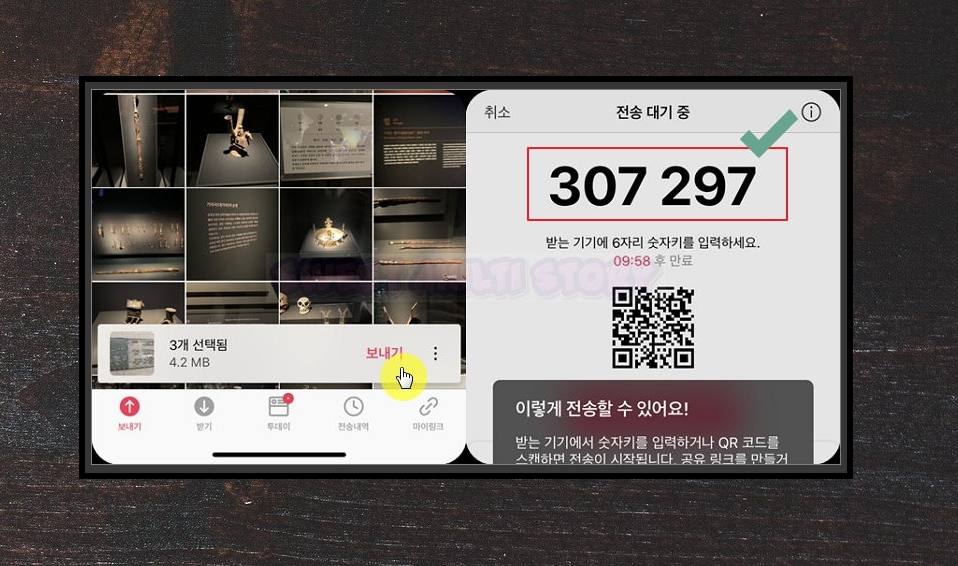
4. 컴퓨터로 보내려고 하는 아이폰 사진을 몇 가지 선택했어요. 그럼 앱 화면 하단에 보내기 버튼이 나타나요. 해당 버튼을 터치해 보세요. 그럼 전송 대기 중 화면이 나타나면서 받는 기기에 입력해야 하는 6자리 숫자키와 qr코드가 나타나요. 이 상태에서 바로 사진을 전송 받을 PC를 켜주세요.
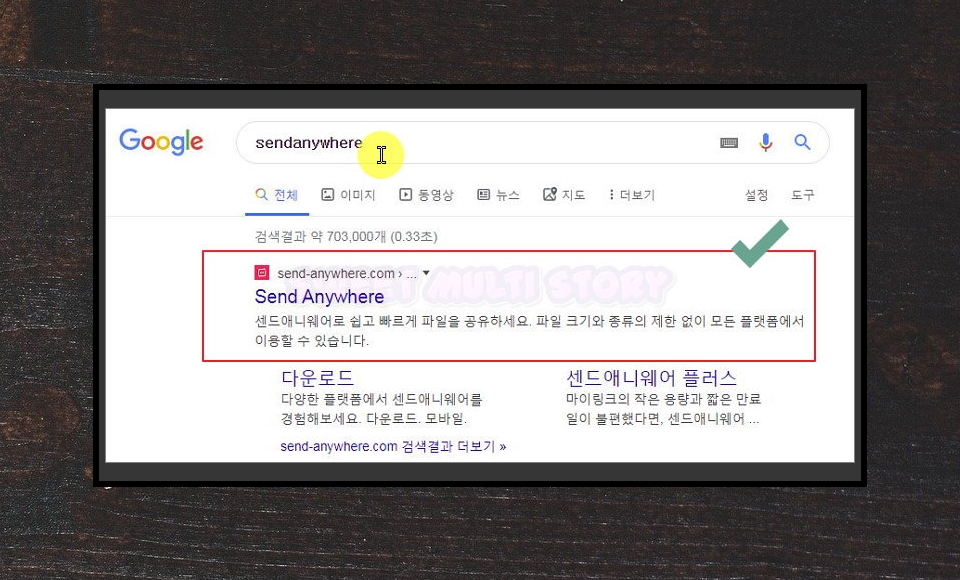
5. 컴퓨터을 켠 후 인터넷 브라우저를 실행해 주세요. 브라우저를 통해 send anywhere 사이트에 접속해야 해요. 사이트에서 사진 옮기기 작업을 완료할 수 있기 때문이에요.
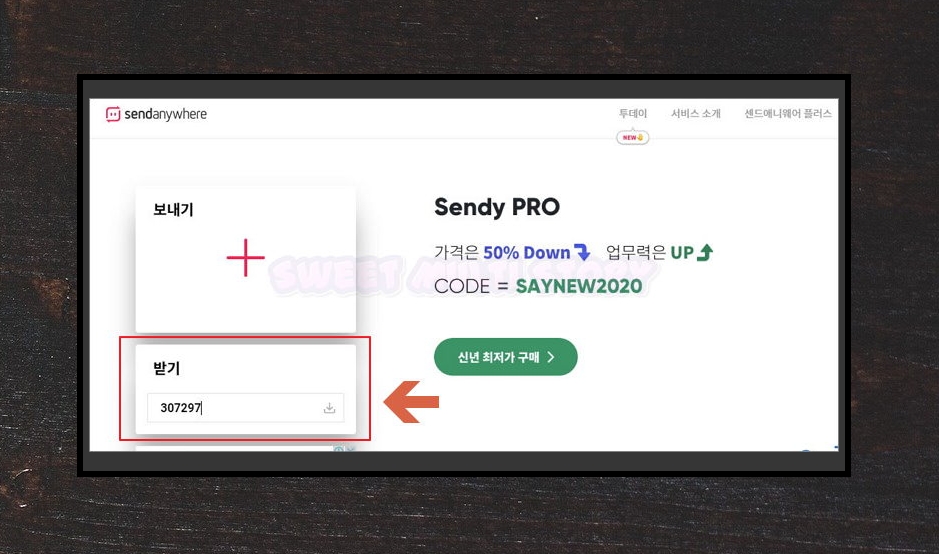
6. 사이트에 접속하면 메인화면에 보내기와 받기 기능이 있는 것을 확인할 수 있어요. 받기 부분에 6자리 숫자를 입력하면 돼요. 좀 전에 앱에 나타난 그 숫자를 입력해 주세요.
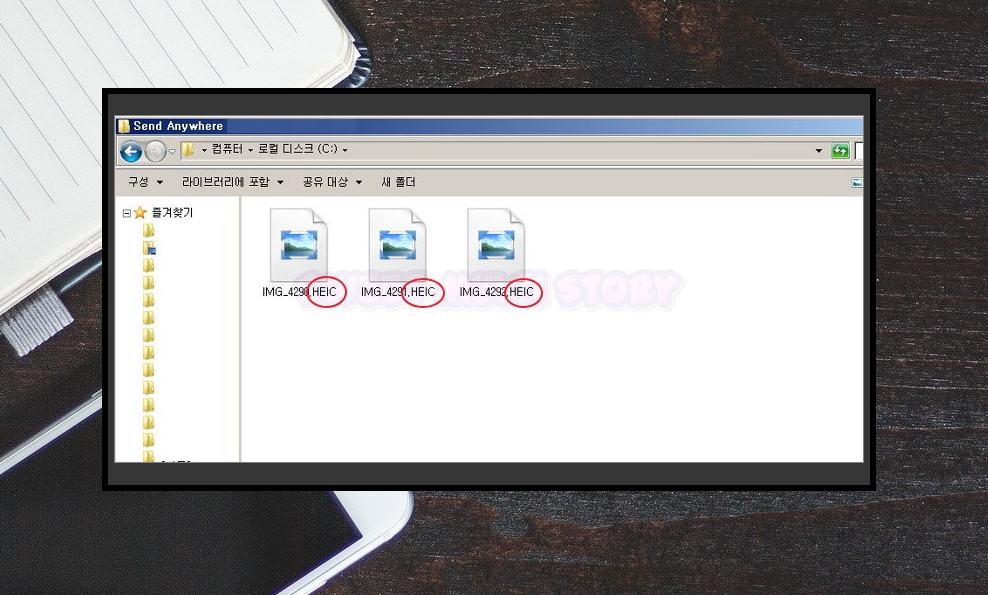
7. 숫자를 입력하면 전송하려는 파일이 컴퓨터에 저장돼요. 여기까지 진행하면 사진 옮기기는 완료인데요. 요즘에 아이폰에서 HEIC 확장자를 가진 사진 파일을 사용하고 있어요. 고효율 이미지 포맷인데요. 동급 화질에 JPG보다 용량이 적어서 좋아요. 하지만 컴퓨터로 바로 열어볼 수 없다는 단점이 있어요.
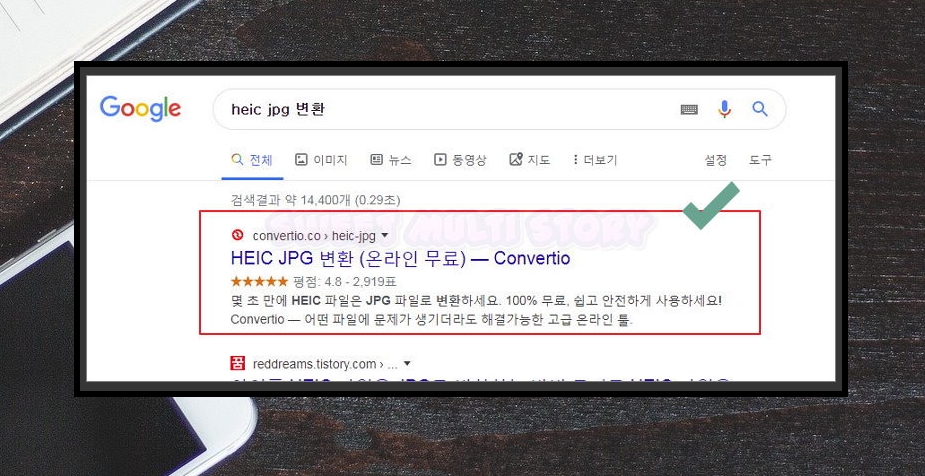
8. HEIC 파일로 전송이 되었다고 해서 걱정하실 필요는 없어요. 간단하게 사진 변환을 할 수 있거든요. convertio 사이트를 이용하면 돼요.
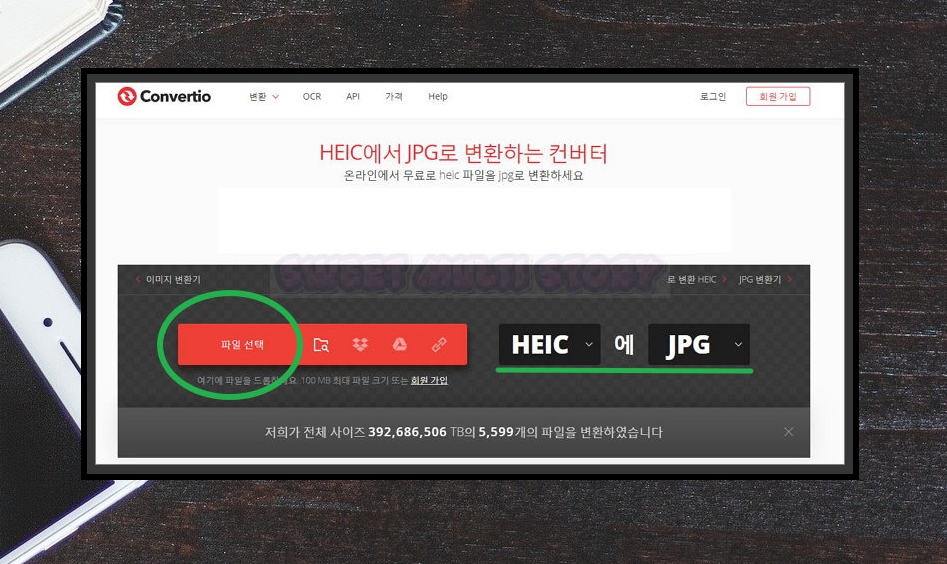
9. convertio 사이트에 접속해서 좀 전에 아이폰 사진 파일을 선택해 주세요. 그럼 자동으로 파일이 변환돼요. 이런 식으로 아이폰에서 컴퓨터로 사진 옮기기에서 이미지 파일의 포맷을 변환하는 방법까지 알려드렸어요. 천천히 따라해 보세요.
'스마트폰' 카테고리의 다른 글
| 스마트폰 백업 복원 방법 따라해 보세요 (1) | 2024.04.01 |
|---|---|
| 아이폰 카메라 무음 간단히 적용하기 (0) | 2024.02.21 |
| 와이파이 공유기 설치방법 및 필수 조치사항 (0) | 2023.12.02 |
| 핸드폰 위치추적하는방법 (안드로이드, 아이폰) (0) | 2023.11.09 |
| 휴지통 비우기 복구 방법 (0) | 2023.10.17 |
| 폰사진 컴퓨터로 옮기기 빠르고 쉬운 방법 (0) | 2023.06.08 |
| qr코드 스캔 방법 손쉽게 따라하기 (0) | 2023.02.02 |
| LG 유플러스 알뜰폰 요금제 사용하기 (가격비교, 가입, 이벤트) (0) | 2022.07.31 |